
Med en nydelig design og kraftig 8-kjerneprosessor er Samsung Galaxy S6 en av de beste og raskeste smarttelefonene på planeten. Det er i stand til multi-tasking og åpner et bredt utvalg av apps, til og med to samtidig med multi-vindu modus. Det vil imidlertid fortsatt være ganger brukere vil lukke apper på Galaxy S6 eller S6 Edge, og under vil vi forklare hvordan du gjør det.
Å gjøre noe så enkelt som å rydde eller lukke ubrukte apper kan virke veldig generisk og enkelt for gjennomsnittlige brukere, men første gang brukerne av smarttelefoneiere fra iPhone må vite hvordan de skal utføre en slik oppgave på deres nye Galaxy S6.
Les: Slik tilbakestiller du en frossen Galaxy S6
Nå som Galaxy S6 har vært tilgjengelig i nesten to måneder, har vi fått mange spørsmål, og en handler om å lukke ubrukte apper. Lukke og rydde apper på Galaxy S6 for å forbedre ytelsen og batterilevetiden er ekstremt lett, så les videre for de enkle instruksjonene.

Samsungs telefon har en rask 8-kjerneprosessor og 3 GB RAM som kan håndtere nesten alt, men vi går over hvor akkurat det er. Den generelle tommelfingerregelen på Android er å la operativsystemet administrere minnet ditt. Når det er sagt, er det fortsatt ganger en bruker vil kanskje slette programmer fra minnet som ikke blir brukt.
Googles Android OS gjør en utmerket jobb med å administrere apper og multitasking i motsetning til andre operativsystemer ved å sette programmer i lav strømtilstand klar til å bli kalt til handling når det trengs, og sparer batteri resten av tiden. Men mange brukere velger fortsatt å lukke apper manuelt, og her er hvordan de gjør det på Galaxy S6.
Bruksanvisning
Å rydde apper uten minne eller multi-tasking-menyen (nyere apper) på Galaxy S6 og S6 Edge er ekstremt lett, men kan være annerledes enn tidligere Galaxy-enheter. Det er en dedikert knapp for alle de nyeste appene dine, og en enkelt slette-knapp for å gjøre det veldig enkelt for sluttbrukeren.
Bare trykk på den overlappende rektangellignende knappen til venstre for den dedikerte maskinvarehjemmeknappen. Dette er multitasking menytasten som bringer opp alle nåværende og kjørende apper. For de som ikke visste, byttet fra Facebook til Gmail, deretter til nettleseren, og tilbake til Facebook, er ekstremt rask og effektiv med denne menyen. Men dette er også hvor en rask sveipe vil lukke og drepe apps.
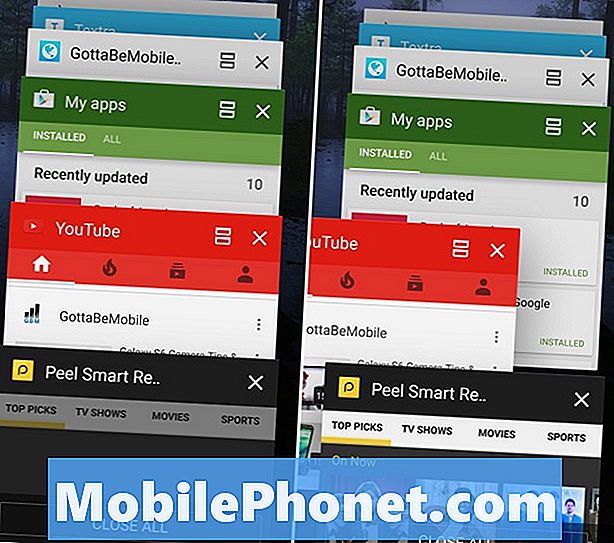
Når du trykker på knappen til venstre for hjemnøkkelen, får du se hva som er avbildet ovenfor. Dette er den siste appmenyen. Det er en god ide å legge ting som telefon, meldinger eller til og med nettleseren her, spesielt hvis du bruker disse ofte. Å rydde SMS-tekstappen betyr bare at den må starte på neste melding, og sløse batteriet og CPU-syklusene. Den samme regelen gjelder for alle apper, så bare lukk de som du ikke trenger lenger.
En enkel sveipe av fingeren på hver boks vil sveipe dem bort, og umiddelbart lukke appen. Eventuelle lagrede fremskritt eller nettsider du måtte være på, må oppdateres neste gang du bruker det aktuelle programmet. Bildet over viser menyen, og vi sveiper for å lukke YouTube-appen. Det er alt du trenger å gjøre for å lukke programmer på Galaxy S6.
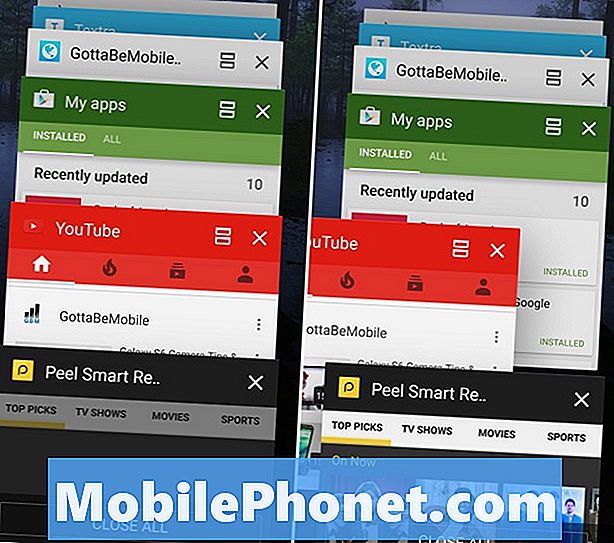
Men noen ganger vil en bruker kanskje bare fjerne alt alt på en gang. Igjen, dette anbefales ikke da operativsystemet gjør en god jobb med å holde de fleste apper i lav strømtilstand. Hvis ja, trykk bare på den nye "Lukk alle" -knappen nederst, som vil slette alle appene i systemminnet. En god tid til dette kan være mens du er på jobb, og du vil ikke være på telefonen, før sengetid eller mens du kjører.
Vi anbefaler bare å slette apper som du ikke trenger, eller apper som er systemintensive. Noe som YouTube, Google Maps (eller navigasjon er en stor) og til og med Netflix. Som de kan bli drept for å bevare batteriet. Generelt kreves det sjelden senger på Android-enheter, spesielt de som er kraftfulle og effektive som Galaxy S6, men hver bruker kan gjøre som de behøver basert på deres egne behov.
Les: 5 Best Galaxy S6 Wallet Cases
Å drepe alle appene dine kan ende opp med å bremse telefonen, siden det må starte på nytt på enkelte apper som de kalles, og til slutt reduseres batteriets levetid. Så igjen, bare fjern hva som er nødvendig, og generelt er denne menyen ikke nødvendig ettersom de fleste tror. Av en eller annen grunn fjernet Samsung meny nøkkelen til fordel for det, men for de som vil ha bedre kontroll, nå har du det.
Til slutt bare lukk apper du ikke vil bruke i overskuelig fremtid. Brukerne hevder alle typer forskjellige resultater for å rydde apper hele dagen og bruker oppgavebehandling, men bruk det klokt og gjerne prøve det selv i dag.


